
Deze les is vertaald in het Frans / Translated into French
Les 446 Renée
!! Vanaf deze les vraag ik je om mijn watermerk “Marja's Psp Lessen”
in je uitwerking te plaatsen!!
Deze les is geschreven op 24 sept 2021 met psp12
Mocht je met een andere psp versie werken dan kunnen de instellingen en eventuele filter effecten een ander effect geven. Speel dan even met de instellingen tot het gewenste resultaat.
Deze les is door mijzelf bedacht en geschreven. Ieder gelijkenis berust op louter toeval.
In mijn lessen maak ik gebruik van een kleurenschema. De kleuren vermeld ik door het kleurnummer te noteren die in het kleurenvakje staan, in het kleurenschema.
Hoofdtube is van
Maskers zijn van
Narah
Overige materialen zijn door mijzelf gemaakt, hier staat dan mpd© achter.
Deze les bevat 55 stappen
Benodigdheden
Tube(s)
Kleurenschema L446
MPL watermerk
L446 Deco 1 mpd©
L446 deco 2 mpd©
Line Deco 002 mpd©
Renee-TUBES-sept67
Filter(s)
Graphics plus – cross shadow
Unlimited 2. 0
Photo Aging Kit – Dirt&Dust*
Mock – Bevel
AAA Frames – Foto frame
Screenworks – close knit
L&K Landsiteofwonders – Trouble
Alien skin eye candy 5 impact – glass & motion trail
MuRa's Meister – perspective tiling
Flaming Pear – Flood
*importeer deze filter in Unlimited
Masker(s)
Narah_Mask_1429
Selectie(s)
L446 sel 1 mpd©designs
L446 sel 2 mpd©designs
L446 sel 3 mpd©designs
Preset
L446 Marja's Psp Lessen©
L446 Marja's Psp Lessen© moitiontrail
Voorbereiding
Plaats de selecties in de map selecties van mijn psp bestanden/My psp files
Open de tubes/makers en het kleurenschema in je psp. Minimaliseer ze, op het kleurenschema na.
Dubbel klik op het presets en het komt in de juiste filter
Zet je voorgrond op kleur nr 1 en je achtergrond op kleur nr 2
1.
Maak een transparante afbeelding van 850x500 pixels
Vul je afbeelding met je achtergrond
2.
Effecten / insteekfilter / graphics plus – cross shadow, standaard
3.
Effecten / insteekfilter / unlimited 2.0 / Photo Aging Kit – Dirt&Dust ;
beide schuifjes op 128
4.
Neem je gereedschap selectie, rechthoek en kies dan voor aangepaste selectie
Neem deze instellingen over

5.
Lagen / nieuw rasterlaag
Vul de selectie met je voorgrond
Laat de selectie staan
6.
Effecten / insteekfilter / Mock – bevel
schuifje op 15
7.
Effecten / insteekfilter / AAA Frames – foto frame

Niets selecteren
8.
Selecties / selectie laden-opslaan / selectie laden vanaf schijf en zoek in het uitrol menu naar
L446 sel 1 mpd©designs

9.
Lagen / nieuw rasterlaag
en vul de selectie met je voorgrond
10.
Effecten / insteekfilter / screenworks – close knit
Selecties / wijzigen / inkrimpen met 5
en druk 1x op je delete toets.
11.
Lagen / nieuw rasterlaag
en vul de selectie met je achtergrond
Effecten / insteekfilter / graphics plus – cross shadow, standaard
12.
Effecten / insteekfilter / unlimited 2.0 / tile&mirror – kaleidoscope 1, standaard
15 / 33
Effecten / rand effecten / sterker accentueren
Niets selecteren
13.
Lagen / schikken / omlaag verplaatsen
Activeer de bovenste laag in je lagenpalet
Effecten / 3d effecten / slagschaduw
v&h op 2
dekking 85
vervaging op 2,00 zwart
14.
Lagen / samenvoegen / omlaag samenvoegen
Zet je voorgrond op kleur nr 3 en je achtergrond op kleur nr 4
15.
Selecties / selectie laden-opslaan / selectie laden vanaf schijf en zoek in het uitrol menu naar
L446 sel 2 mpd©designs
instellingen staan nog goed
16.
Lagen / nieuw rasterlaag
en vul de selectie met je voorgrond
laat de selectie staan
17.
Effecten / insteekfilter / AAA Frames – Foto frame
Bovenste schuifje op 5
matte op 0
de rest staat nog goed
18.
Effecten / insteekfilter / L&K Landsiteofwonders – trouble
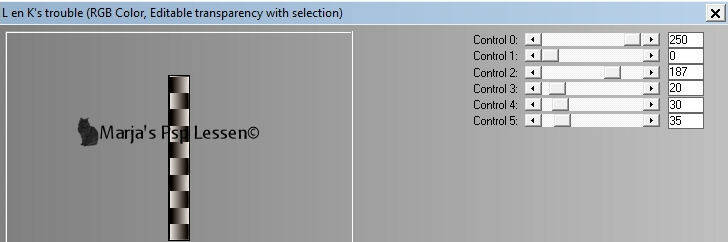
!! Als je met andere kleuren werkt, speel dan even met de instellingen
van de laatste 3 schuifjes van deze filter !!
19.
Niets selecteren
Effecten / insteekfilter / alien skin eye candy 5 impact – glass
Bij het tabblad settings – user settings kies dan voor
L446 Marja's Psp Lessen©
en klik vervolgens op ok
20.
Lagen / dupliceren
21.
Activeer de tweede laag van boven ( raster 3 )
Effecten / insteekfilter / alien skin eye candy 5 impact – motion trail
Bij het tabblad settings – user settings kies van voor L446 Marja's Psp Lessen© motiontrail
en klik vervolgens op ok
22.
Effecten / textuur effecten / weefpatroon

beide kleuren zijn wit
23.
Activeer de bovenste laag in je lagenpalet
Lagen / samenvoegen / omlaag samenvoegen
Lagen / dupliceren
Effecten / afbeeldingseffecten / verschuiving
horizontaal op 10
verticaal op 0
vinkjes bij aangepast en transparant
Lagen / samenvoegen / omlaag samenvoegen
Zet je achtergrond even op wit
24.
Selecties / selectie laden-opslaan / selectie laden vanaf schijf en zoek in het uitrol menu naar
L446 sel 3 mpd©designs
instellingen staan nog goed
25.
Lagen / nieuw rasterlaag
en vul de selectie met wit
26.
Effecten / textuur effecten / lamellen

kleur is zwart
27.
Selecties / wijzigen / inkrimpen met 7
Lagen / nieuw rasterlaag
28.
Activeer L446 deco 1 mpd©
Bewerken / kopiëren en keer terug naar je 850 afbeelding
Bewerken / plakken in selectie
Aanpassen / scherpte / verscherpen
Niets selecteren
29.
Lagen / samenvoegen / omlaag samenvoegen
Lagen / dupliceren
Afbeelding / spiegelen
30.
Effecten / afbeeldingseffecten / verschuiving
horizontaal op 11
verticaal op 7
vinkjes bij aangepast en transparant
31.
Activeer Line Deco 002 mpd©
Bewerken / kopiëren en keer terug naar je 850 afbeelding
Bewerken / plakken als nieuwe laag
32.
Afbeelding / formaat wijzigen met 65%, geen vinkje bij formaat van alle lagen
Staat meteen goed
Zet de mengmodus van deze laag op tegenhouden
33.
Zet je achtergrond op wit, als deze niet meer op wit staat
Activeer in je lagenpalet de onderste laag
34.
Lagen / nieuw rasterlaag
en vul deze met wit
35.
Lagen / nieuw maskerlaag / uit afbeelding en zoek in het uitrol menu naar
Narah_Mask_1429

Lagen / samenvoegen / groep samenvoegen
36.
Effecten / afbeeldingseffecten / naadloze herhaling, standaard
Nogmaals
effecten / afbeeldingseffecten / naadloze herhaling en zet nu alleen een vinkje bij
horizontaal
37.
Effecten / insteekfilter / MuRa's Meister – perspective tiling
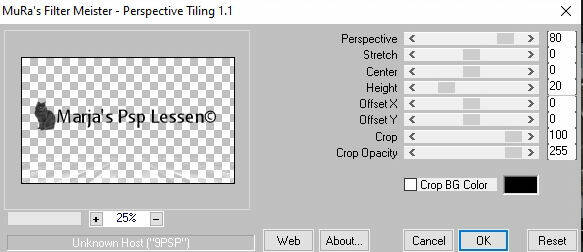
38.
Lagen / dupliceren
Afbeelding / omdraaien
Lagen / samenvoegen / omlaag samenvoegen
Zet de mengmodus van deze laag op tegenhouden
39.
Activeer de bovenste laag in lagenpalet
Activeer Renee-TUBES-sept67
In je lagenpalet activeer de middelste laag
40.
Bewerken / kopiëren en keer terug naar je 850 afbeelding
(tube niet opslaan! Na afsluiten)
Bewerken / plakken als nieuwe laag
41.
Afbeelding / formaat wijzigen met 80%, geen vinkje bij formaat van alle lagen
Staat meteen goed
42.
Effecten / insteekfilter / Flaming Pear – flood

43.
Effecten / 3d effecten / slagschaduw
verticaal op min 5
horizontaal op min 9
dekking 85
vervaging 25,00 zwart
44.
Effecten / insteekfilter / graphics plus – cross shadow
Alle schuifjes op 50
De laatste op 128
45.
Lagen / samenvoegen / alle lagen samenvoegen
Zet je voorgrond op kleur nr 1 en je achtergrond op kleur nr 2
46.
Afbeelding / randen toevoegen ;
1 pixel voorgrond
5 pixels achtergrond
1 pixel voorgrond
47.
Bewerken / kopiëren
Selecties / alles selecteren
48.
Afbeelding / randen toevoegen
50 pixels achtergrond
Selecties / omkeren
49.
Lagen / nieuw rasterlaag
Bewerken / plakken in selectie
(plaatje zit nog in het geheugen)
50.
Aanpassen / vervagen / gaussiaanse vervaging met bereik op 20,00
Niets selecteren
51.
Effecten / insteekfilter / AAA Frames – Foto frame
Bovenste schuifje op 5
matte op 1
de rest staat nog goed
52.
Effecten / rand effecten / accentueren
Activeer L446 deco 2 mpd©
Bewerken / kopiëren en keer terug naar je 850 afbeelding
53.
Bewerken / plakken als nieuwe laag en plaats het links boven in
Lagen / dupliceren
Afbeelding / spiegelen
afbeelding / omdraaien
54.
Lagen / samenvoegen / alle lagen samenvoegen
Afbeelding / formaat wijzigen en typ bij breedte 850 pixels in, vinkje bij formaat van alle lagen
55.
Aanpassen / scherpte / verscherpen
Lagen / nieuw rasterlaag
en plaats hier je naam/watermerk op
Zet ook mijn watermerk in je uitwerking
deze zit in de materialen
Nogmaals
Lagen / samenvoegen / alle lagen samenvoegen
!! Vergeet de eventuele licentie van de tube niet !
Sla je werk op als jpeg bestand
Hiermee ben je aan het einde gekomen van deze les.
Ik hoop dat je het een leuke/mooie les vond.
Wil je jouw uitwerking op mijn site?
Dat kan! Stuur mij een e-mailtje en ik zal hem plaatsen voor je
Bedankt voor het maken van mijn les
Uitwerking van ReneéGraphisme




